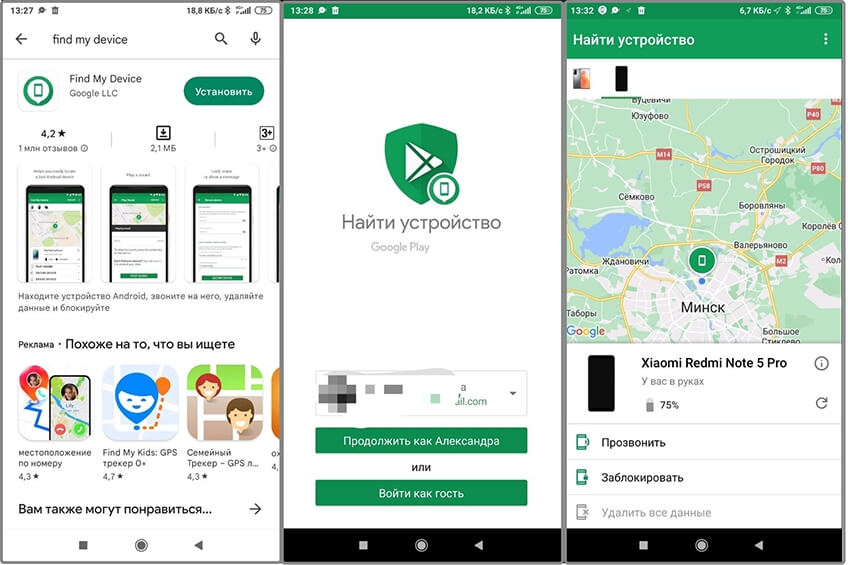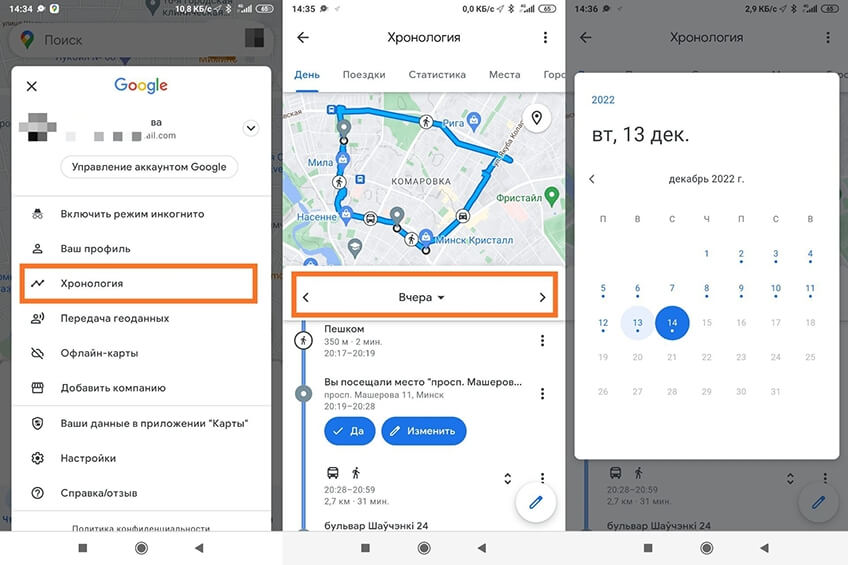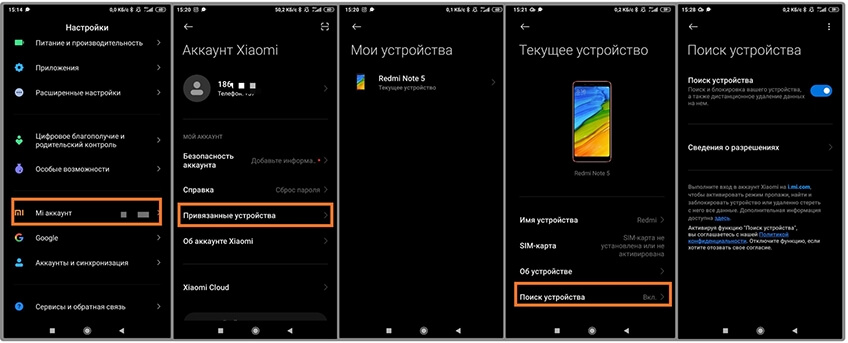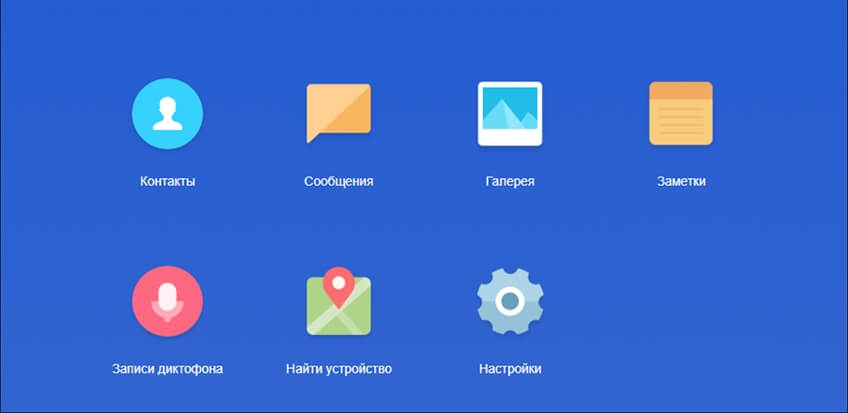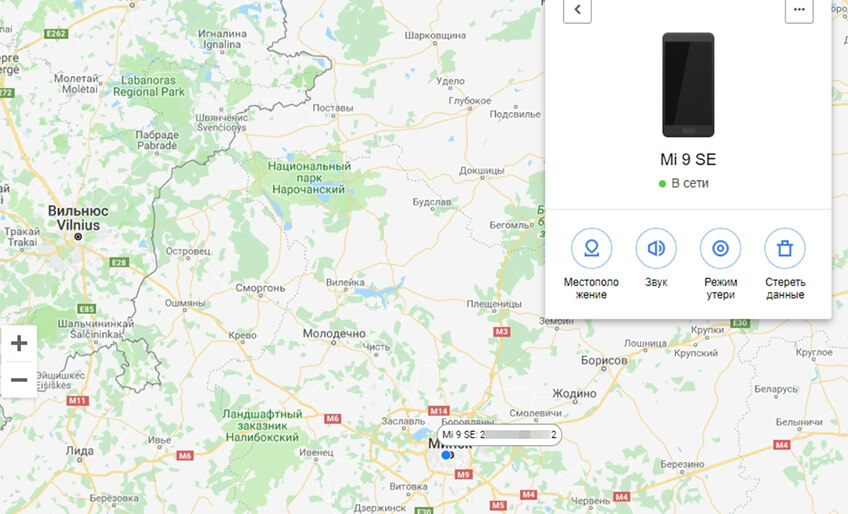Смартфон — это часть жизни и расставаться с ним неприятно. Но вещь есть вещь, будьте готовы её потерять. Что делать, если не хочется расставаться со смартфоном без боя?
Ваш смартфон нашли, дозвониться на него не получилось. От подобного сценария можно обезопасить себя ещё на этапе оформления SIM-карты.

Что такое SIM-карта и почему от кусочка пластика можно отказаться?
За физической SIM-картой стоит всего один важный идентификатор — ICCID (Integrated Circuit Card Identifier), который в момент покупки привязывается к IMSI (International Mobile Subscriber Identity) и MSISDN (11-значный номер абонента).
Когда вы приходите в офис мобильного оператора за новым номером, вам дают стопку SIM-карт на выбор. Это SIM-карты с заранее подготовленной связкой ICCID-IMSI-MSISDN. При восстановлении SIM-карты (например, в случае утери) сотрудник мобильного оператора выбирает любую SIM-карту из этой стопки, привязывает ICCID к действующему IMSI и на выходе получает ваш старый номер на новой SIM-карте.
ICCID универсален, что дало развитие технологии eSIM. Это интегрированная в смартфон плата, программируемая по аналогии с физической SIM-картой. Изъять её из смартфона невозможно, это «часть корабля». Значит, передача данных будет работать, что даёт некоторое пространство для манёвра. Появляется возможность стереть данные, заблокировать смартфон или определить его геолокацию.
eSIM не панацея от утери смартфона, она лишь даёт пользователю время на его поиск.
Поиск через аккаунт Google с компьютера и другого смартфона
Здесь всё просто и, скорее всего, вы уже об этом знаете.

Через любой веб-браузер заходим на Google Find My Device. Вводим пару «Google ID/пароль» и находим смартфон (точность геолокации до 20 метров).
Google Find My Device отправит на смартфон уведомление о запросе геолокации.
Функции поиска на Android
Определение местоположения смартфона работает, если:
- устройство включено
- связано с аккаунтом Google
- доступна передача данных
- геолокация активна
- функция «Определение местоположения» включена
Передача данных необходима для получения GPS (Global Positioning System) координат вашего устройства. Геолокация включается через панель быстрого доступа либо настройки смартфона. Там же включается «История местоположений» и «Определение местоположения».
Дополнительный способ поиска смартфона Samsung
Здесь нужно использовать Samsung Accounts. Пароль от Google Accounts не равен паролю Samsung Accounts.

Заходим на Samsung Find My Mobile. Вводим пару «Samsung ID/пароль» и находим смартфон.

Samsung Find My Mobile сообщит пользователю смартфона о запросе геолокации.
Сторонние средства для поиска
Сторонние сервисы обеспечат дополнительную функциональность: отслеживание через камеру, уведомление о смене SIM-карты, просмотр входящих/исходящих вызовов, подключение к публичным Wi-Fi сетям. Сервисы работают в фоновом режиме: потребляют трафик и расходуют заряд батареи.
Топ приложений для защиты вашего смартфона остаётся неизменным:
- Cerberus Phone Security
- Reptilicus
Очевидный плюс стороннего приложения — в случае смены Google ID оно не прекращает работу, у вас остаётся доступ к геолокации устройства.
На самом деле, для поиска смартфона подойдёт любая технология передачи данных (3GPP, Wi-Fi).
3GPP
Мобильные операторы предоставляют платные услуги по определению локации. Плюс — получение локации по СМС. Минус — требуется наличие вашей активной SIM-карты в пропавшем устройстве.
Если вы пользовались подобными услугами, то наверняка знаете, что точность определения местоположения оставляет желать лучшего. Связано это со способом определения локации, не имеющим ничего общего с GPS (Global Positioning System). Поиск осуществляется по базовым станциям.
Базовая станция представляет скопление антенн с ограниченными диаграммами направленности. Чем выше уровень сигнала на устройстве, тем ближе к базовой станции оно находится. Это даёт условный радиус поиска. При пересечении двух диаграмм направленности с разных базовых станций определение местоположения смартфона становится точнее.
Wi-Fi
Протокол Wi-Fi использует для доступа в сеть 2 параметра — IP и MAC. IP-адрес выдаётся на узле связи, тогда как MAC устройства регистрируется в коммутационном оборудовании интернет-провайдера последней мили.
При помощи TeamViewer QuickSupport можно удалённо подключиться к вашему смартфону и проверить в настройках текущие IP и MAC. Устройство заранее должно быть привязано к аккаунту TeamViewer.

В предыдущих версиях MAC определялся в панели инструментов, сейчас эта функция недоступна. Придется заходить в настройки устройства.

Разблокировать смартфон можно удалённо через тот же Samsung Find My Mobile.

Для этого необходимо заранее активировать функцию удаленной разблокировки в настройках устройства.

Полученный IP-адрес принадлежит роутеру Wi-Fi, к которому подключен смартфон. Для получения глобального IP потребуется зайти на сторонний сервис, например, myip. По IP определяется имя хоста, провайдер и его DNS. Информация о принадлежности DNS к определённому лицу является публичной. Интернет-провайдеру доступен точный адрес местоположения пары «IP+MAC». Это непубличная информация, запросить её возможно только через МВД.
Что делать, если смартфон выключен
Только в фильмах Нолана можно позвонить на выключенный смартфон. Но если он выключен, это не значит, что устройство не оставило следов в прошлом. На смартфонах Android предусмотрена трекинговая функция, её необходимо включить.

Включение отслеживания

Проверка хронологии

Здесь обозначены все места в которых побывал смартфон. Определяются даже посещаемые заведения с точностью до номера дома и скорости передвижения. Доступен трек по дням.

Как найти смартфон по IMEI
Сети 3GPP устроены так, что любая активность SIM-карты тесно пересекается с IMEI. При активности с MSISDN оборудование пишет специальный файл CDR (Call Detail Record). Его используют для тарификации вызова или сверок. Файл содержит идентификаторы MSISDN-START TIME (время совершения активности)-IMEI. Это лишь малая часть того, что пишется в файл. Активность необязательно должна быть успешной. Даже неудачные попытки вызова записываются, но не отображаются в детализации.
Оператор мобильной связи отправляет поток файлов в системы СОРМ (комплекс технических средств для проведения оперативно-разыскных мероприятий в сетях телефонной, подвижной и беспроводной связи и радиосвязи). За обработку потока СОРМ отвечает ФСБ.
Подача заявления оператору (блокировка IMEI)
При себе необходимо иметь документы, подтверждающие право собственности на устройство. После обработки заявления IMEI блокируется и пользоваться мобильной сетью со смартфона уже не получится (Wi-Fi и приложения будут доступны). Единой базы по блокировке IMEI не существует, поэтому придётся подать заявление всем операторам мобильной связи. Снять блокировку можно в любой момент. Не торопитесь блокировать IMEI, поиск через СОРМ может увенчаться успехом.
Пользователь может добавить свой номер IMEI в базы утерянных смартфонов и оставить заявку о возврате. Есть шанс, что устройство вернётся за вознаграждение.
В случае, если вы не подключали платную услугу определения местоположения у мобильного оператора, он может самостоятельно поискать SIM-карту по своим базовым станциям, но только по уже совершённым активностям (вызовы/СМС/выходы в интернет). ITC (передача данных между операторами) не предполагает передачу геолокации. Локация имеет значительный радиус даже в условиях города, поскольку из известной информации остаётся лишь адрес базовой станции с которой совершалась активность (не входит в СОРМ, но может быть запрошен органами власти). Данные быстро устаревают и будут эффективны лишь при использовании вышек с малым радиусом обслуживания.
Заявление в полицию (поиск устройства)

Здесь ждёт развилка:
- утеря смартфона
- пропажа при обстоятельствах, нарушающих законодательство
Для подачи заявления потребуется тот же набор документов. Если ваш смартфон выпал, был оставлен без присмотра или исчез при загадочных обстоятельствах, остаётся только ждать, пока ответственный гражданин не принесёт его в отделение полиции. Активных разыскных мер не будет.
Во втором случае будет задействована система СОРМ. Останется ждать активности с вашего IMEI. Новый MSISDN, зарегистрированный в паре с IMEI вашего устройства, вам никто не сообщит. Это персональные данные, а вы — третье лицо, но с действующим собственником вашего смартфона свяжутся. Он будет вынужден вернуть телефон законному владельцу.
Съездили на стоянку перед магазином, проверили машину, искали в сугробах, но звука звонка не исходило его попросту не было слышно…
Звонок оператору вряд ли помог нам в помощи телефона, мы не такие привилегированные люди, которым могут помочь оператор сотовой связи, как это обычно делается для органов 
И тут меня осенило, если оператор ищет по сигналу БС, тогда почему я не могу поискать по сигналу, но только WiFi ? ведь телефон использовал домашний интернет и подключался к роутеру, там есть его MAC-адрес, тем более в настройках по умолчанию на андройдах подключение к wifi остается при выключенном экране.
Но даже если это так, у меня не так много времени, на улице было около -10 градусов, времени остаётся не много — батарейка быстрее разряжается, нужно быстрее это провернуть.
Сказано — сделано, приезжаем домой, захожу на роутер, прошу всех сдать свои телефоны для идентификации, проверяю и нахожу нужный мне мак-адрес потеряшки. Далее дело за простым, благо у меня роутер Mikrotik и он к нему когда-то подключался (это одно из условий — имя точки доступа), нахожу полуживую Li-Po батарейку, собираю из этого переносное устройство, проверяю работу на уровень сигнала своего телефона к роутеру — все работает, видны цифры качества сигнала, значит по ним можно примерно понять расстояние до wifi клиента, собираю все в охапку (ноутбук, роутер, батарейка) и иду на поиски…
Обойдя по периметру участок и проезд, периодически делая вызовы мне удалось заставить телефон подключиться к моему роутеру, в итоге еще 5-ти минут хождения и поиска наилучшего wifi сигнала мне улыбнулась удача и я нашёл его в сугробе. Это было невероятное везение, найти телефон в бесшумном режиме под слоем свежего снега (в этот день шёл снег).
В итоге телефон был спасён, а тёща была очень рада такому повороту событий. Сам не ожидал такого варианта поиска, но безусловно это в копилку всем тем, кто столкнётся с подобным случаем поиска…
Автор handleft
В наше время телефон стал неотъемлемой частью нашей жизни, и его потеря или кража может вызвать серьезные неудобства. Однако не всегда нужно бросаться в панику, когда телефон теряется или украден. Существует простой способ отследить местонахождение своего телефона через Wi-Fi дома. Это может быть полезно, если вы уверены, что ваш телефон у вас дома, но не можете его найти.
Для отслеживания телефона через Wi-Fi вы можете воспользоваться приложениями, которые доступны на устройствах Android и iOS. Эти приложения обычно работают с помощью Wi-Fi сигнала, который излучается вашим телефоном. Они позволяют вам определить точное местоположение своего устройства, если оно находится в зоне действия Wi-Fi сети. Однако возможности и точность этих приложений могут отличаться, поэтому рекомендуется ознакомиться с отзывами пользователей и выбрать наиболее надежное и удобное приложение для ваших нужд.
Чтобы начать поиск телефона через Wi-Fi дома, вам понадобится скачать и установить выбранное приложение на ваш телефон и на другое устройство, например, компьютер или планшет. Затем вам нужно будет включить Wi-Fi на обоих устройствах и войти в приложение на вашем втором устройстве. После этого вы сможете увидеть список доступных устройств в вашей Wi-Fi сети и найти свой телефон среди них. Когда вы обнаружите свое устройство, вы получите его точное местоположение и сможете принять меры для его поиска или защиты.
Содержание
- Настройка Wi-Fi дома
- Подключение телефона к Wi-Fi
- Поиск доступных устройств
- Установка приложения для поиска телефона
- Вход в аккаунт
- Активация функции поиска телефона
- Отслеживание местоположения телефона
- Восстановление утерянного телефона
Настройка Wi-Fi дома
Настройка Wi-Fi в доме — это важный шаг, позволяющий подключить устройства к сети Интернет без использования проводов. Чтобы настроить Wi-Fi дома, выполните следующие шаги:
-
Выберите роутер
Выберите и купите роутер, который соответствует вашим потребностям: скорости Интернета, площади покрытия сигналом и типу подключаемых устройств. Роутеры с поддержкой стандарта Wi-Fi 802.11ac обеспечивают более высокую скорость передачи данных.
-
Подключите роутер к модему
Подключите роутер к модему с помощью Ethernet-кабеля. Следите за тем, чтобы все соединения были надежными и правильно установленными.
-
Включите роутер
Подключите роутер к электрической розетке и включите его. Дождитесь, пока он запустится и установит соединение с Интернетом.
-
Авторизуйтесь на роутере
Откройте веб-браузер на компьютере или устройстве, подключенном к роутеру, и введите адрес IP роутера. Обычно это 192.168.0.1 или 192.168.1.1. Введите логин и пароль роутера, если они были изменены.
-
Настройте Wi-Fi сеть
В меню настроек роутера найдите раздел, отвечающий за настройку Wi-Fi сети. Выберите имя сети (SSID) и установите пароль для защиты сети.
-
Подключите устройства к Wi-Fi сети
На своих устройствах (например, смартфоне, планшете или ноутбуке) найдите список доступных Wi-Fi сетей и выберите свою сеть. Введите пароль, если он был установлен, и подключитесь к сети.
После выполнения всех этих шагов у вас будет настроенная Wi-Fi сеть дома, к которой можно будет подключить различные устройства для доступа к Интернету.
Подключение телефона к Wi-Fi
В наше время многие люди используют Wi-Fi для доступа к Интернету на своих телефонах. Подключение телефона к Wi-Fi дома может быть очень простым и быстрым процессом, если вы знаете несколько простых шагов.
- Убедитесь, что Wi-Fi на вашем телефоне включен. Обычно это можно сделать в настройках Wi-Fi, которые находятся в разделе «Сеть» или «Подключение».
- Проверьте, есть ли в вашем доме доступные Wi-Fi сети. Обычно они отображаются в списке доступных сетей на вашем телефоне. Выберите название вашей домашней Wi-Fi сети.
- Введит
Поиск доступных устройств
При поиске телефона через Wi-Fi в домашней сети необходимо прежде всего установить, какие устройства находятся в сети и доступны для обнаружения. Для этого можно воспользоваться различными инструментами и приложениями.
Вот несколько способов поиска доступных устройств:
- Используйте своего провайдера Интернета: многие провайдеры Интернета предоставляют возможность перейти на их сайт и проверить список подключенных устройств в вашей домашней сети.
- Воспользуйтесь приложением для поиска устройств по IP-адресу: существуют различные приложения и программы, которые могут отобразить список устройств, подключенных к вашей домашней сети. Вам достаточно ввести IP-адрес вашего маршрутизатора и приложение автоматически найдет все подключенные устройства.
- Используйте командную строку: для поиска доступных устройств можно воспользоваться командной строкой. Для этого наберите «cmd» в меню «Пуск», затем в открывшемся окне командной строки введите команду «arp -a». В результате вы получите список IP-адресов и соответствующих им MAC-адресов всех устройств, подключенных к вашей домашней сети.
Проверив список доступных устройств, вы сможете убедиться, что ваш телефон находится в сети и готов для поиска.
Установка приложения для поиска телефона
Для поиска телефона через Wi-Fi дома, вам понадобится установить специальное приложение на свой телефон. На рынке существует множество подобных приложений, но мы рекомендуем остановиться на следующих:
- Find My Device – это приложение разработано Google и предлагает обширный набор функций для отслеживания, блокировки и удаления данных на вашем телефоне.
- Prey Anti Theft – это одно из самых популярных приложений для поиска утерянных телефонов. Оно предлагает возможность отслеживания по GPS, активации камеры, записи аудио, блокировки и удаления данных.
- Cerberus Anti Theft – это мощное приложение с расширенными функциями, которые включают отслеживание по GPS, активацию камеры и запись аудио, а также множество других функций для защиты вашего устройства.
Чтобы установить приложение для поиска телефона, перейдите в магазин приложений на вашем телефоне (Google Play или App Store) и введите название приложения в строку поиска. Затем нажмите на кнопку «Установить», чтобы начать загрузку и установку приложения.
После того, как приложение будет установлено на ваш телефон, следуйте инструкциям по настройке и конфигурации приложения. Обычно это включает в себя создание учетной записи, разрешение необходимых разрешений и активацию функций отслеживания.
Важно отметить, что приложение для поиска телефона должно быть настроено и активировано на вашем устройстве до того, как вы потеряете свой телефон. Поэтому рекомендуется установить и настроить приложение заранее, чтобы быть готовым в случае утери или кражи телефона.
Вход в аккаунт
Чтобы найти телефон через Wi-Fi дома, необходимо предварительно выполнить вход в аккаунт Google на устройстве, с которого вы пытаетесь найти телефон. Это может быть любое устройство с подключением к интернету, например, компьютер, ноутбук или планшет.
Для выполнения входа в аккаунт Google, следуйте следующим шагам:
- Откройте любой веб-браузер на устройстве и перейдите на сайт google.com.
- На главной странице найдите и нажмите на кнопку «Войти».
- Введите свой адрес электронной почты или номер телефона, связанный с аккаунтом Google, в соответствующее поле.
- Нажмите кнопку «Далее».
- Введите пароль от аккаунта в поле «Пароль».
- Нажмите кнопку «Войти».
После успешного входа в аккаунт Google, вы сможете использовать функцию поиска телефона через Wi-Fi.
Активация функции поиска телефона
Ваш телефон имеет специальную функцию поиска, которая позволяет найти его в случае утери или кражи. Чтобы активировать эту функцию, вам потребуется выполнить несколько простых шагов:
- Подключите свой телефон к Wi-Fi
- Откройте настройки телефона
- Найдите раздел «Безопасность»
- Активируйте функцию поиска телефона
Проверьте, подключен ли ваш телефон к Wi-Fi дома. Для активации функции поиска телефона через Wi-Fi, ваш телефон должен быть подключен к интернету. Если у вас нет Wi-Fi дома, убедитесь, что у вас есть доступ к мобильному интернету.
Перейдите в настройки своего телефона. Обычно их можно найти на главном экране или в панели уведомлений.
Прокрутите список настроек и найдите раздел «Безопасность» или «Блокировка и безопасность».
В разделе «Безопасность» найдите опцию «Поиск устройства» или «Найти мое устройство» и включите ее. Обычно вам потребуется войти в свою учетную запись Google или создать новую, чтобы воспользоваться этой функцией.
После активации функции поиска телефона через Wi-Fi, вы сможете использовать специальные сервисы и приложения для отслеживания и определения местоположения вашего телефона в случае его утери или кражи. Убедитесь, что вы запомнили свои учетные данные Google и настройте систему блокировки экрана для защиты своих данных и устройства.
Отслеживание местоположения телефона
Отследить местоположение телефона может быть полезно в таких случаях, как потеря устройства или желание проверить, где находится ваш ребенок или близкий человек. Одним из способов такого отслеживания является использование Wi-Fi дома.
Чтобы отследить местоположение телефона через Wi-Fi дома, выполните следующие простые шаги:
- Установите на телефон приложение для отслеживания местоположения. Существует множество таких приложений, как Find My Device (для устройств на базе Android) или Find My iPhone (для устройств Apple).
- Включите функцию отслеживания местоположения в настройках телефона. Обычно это можно сделать в разделе «Настройки» — «Безопасность» или «Локация» в меню устройства.
- Подключитесь к Wi-Fi дома на своем телефоне. Для этого вам понадобится знать имя и пароль вашей домашней Wi-Fi сети.
- Запустите приложение для отслеживания местоположения на телефоне. Оно должно показать текущее местоположение устройства.
- Если вы хотите отслеживать другие устройства, подключенные к вашей домашней Wi-Fi сети, можно воспользоваться роутером. Некоторые роутеры имеют встроенные функции отслеживания устройств в сети. Чтобы узнать подробности, обратитесь к документации вашего роутера.
Теперь вы знаете, как отследить местоположение телефона через Wi-Fi дома. Этот метод может быть полезен в различных ситуациях и поможет вам быть уверенным в местонахождении ваших близких и ваших устройств.
Восстановление утерянного телефона
Утеря телефона может стать неприятной ситуацией, но современные технологии позволяют восстановить его с помощью Wi-Fi дома. Следуя простым шагам, вы сможете найти свой телефон и вернуть его вам.
- Воспользуйтесь другим устройством для доступа к интернету. Если вы утеряли ваш телефон, вам пригодится другое устройство с доступом в интернет, чтобы использовать различные сервисы для отслеживания местоположения и управления вашим телефоном.
- Зайдите на сайт провайдера вашего телефона. Большинство провайдеров мобильных услуг предоставляют сервисы отслеживания местоположения телефона через Wi-Fi дома. Войдите в вашу учетную запись на сайте провайдера и найдите раздел, связанный с поиском вашего устройства.
- Активируйте функцию отслеживания местоположения. На сайте провайдера активируйте функцию отслеживания местоположения вашего утерянного телефона. Это позволит вам определить его расположение через Wi-Fi дома.
- Проследите за местоположением телефона. После активации функции отслеживания, вы можете видеть местоположение вашего телефона на карте, предоставленной провайдером. Используйте эту информацию, чтобы определить, где находится ваш утерянный телефон в доме.
- Позвоните на ваш телефон. Если вы заметили, что ваш телефон находится где-то в вашем доме, но не можете его найти, попробуйте позвонить на него. Возможно, он где-то звонит и вы сможете услышать звук и найти его.
- Используйте звуковой сигнал. Если ваш телефон находится на беззвучном режиме, но вы уверены, что он где-то в доме, воспользуйтесь функцией «звуковой сигнал» через сайт провайдера. Эта функция позволит вам запустить звук на вашем утерянном телефоне и поможет вам найти его.
- Примите меры безопасности. Если вы уверены, что ваш телефон у вас дома и вы никак не можете его найти, вы можете перейти к следующим шагам для защиты вашей личной информации. Войдите в аккаунт Google или Apple, связанный с вашим устройством, и удалите все данные или заблокируйте его удаленно. Это поможет предотвратить несанкционированный доступ к вашей информации.
- Обратитесь в службу поддержки. Если вы пытались найти ваш телефон через Wi-Fi дома, но не смогли справиться с задачей самостоятельно, обратитесь в службу поддержки вашего провайдера мобильных услуг. Они смогут предоставить вам дополнительную помощь и рекомендации.
Следуя этой инструкции, вы сможете найти свой утерянный телефон через Wi-Fi дома и вернуть его вам.
В этой статье вы узнаете, как найти потерянный (или украденный) телефон на Android в 2023 году. Рассмотрим 5 рабочих и актуальных способов: с помощью специальных сервисов, по IMEI.
Ответим на частые вопросы новичков. Материал написан в формате инструкции.
Содержание (развернуть ↴)
Как найти потерянный телефона на Android: 3 способа
Первым делом посмотрим, как найти потерянный или украденный телефон на Android с помощью специальных сервисов и приложений. Всего — 3 рабочих и актуальных способа.
Поиск смартфона через Google Find My Device
Все Android-смафртоны привязаны к аккаунту в Google. И это плюс: благодаря этому можно найти потерянный или украденный телефон. Для этого нужно воспользоваться сервисом Google Find My Device.
Использовать онлайн-инструмент можно с любого устройства: с компьютера, ноутбука или другого смартфона.
Первым делом — зайдите на сайт сервиса Google Find My Device через браузер.
Если система попросит войти в Google-аккаунт — сделайте это: укажите логин и пароль. Войти нужно в тот аккаунт, к которому привязан ваш Android-смартфон.
Сервис определяет местоположение гаджета с точностью геолокации до 20 метров.

Вы можете:
- Прозвонить смартфон. Устройство будет издавать звуковой сигнал в течение пяти минут, даже если на нем отключен звук.
- Заблокировать устройство и заблокировать аккаунт Google.
- Удалить с устройства все данные.
Используем Samsung SmartThings Find
Этот способ актуален для владельцев Android-смартфонов от Samsung. Вы можете использовать сервис SmartThings Find, чтобы найти телефон, планшет, наручное устройство и другие гаджеты Galaxy.

Для этого зайдите на сайт сервиса → войдите в свой аккаунт: введите Samusng ID и пароль.
После этого вы сможете найти гаджет — его геопозиция отобразится на карте.
Что умеет:
- SmartThings Find позволяет легко найти потерянные устройства, даже если они не подключены к сети.
- Вы сможете получать уведомления о прибытии метки Galaxy SmartTag в определенные места, а также об удалении от них.
Приложение iSharing
iSharing — семейный GPS-трекер, который позволяет отслеживать местоположение устройства по номеру телефона. Бесплатно.

Вы сможете получить информацию о том, где сейчас находится потерянный или украденный смартфон с помощью функции «Найди мой телефон». Отслеживание производится в режиме реального времени.
Телефон выключен: что делать
Если телефон выключен, то нужно включить функцию отслеживания истории местоположений для вашего Google-аккаунта, который привязан к устройству. Для этого зайдите на специальный сайт → вот по этой ссылке.
Включите опцию «История местоположений».

После этого воспользуйтесь сервисом «Хронология» от Google.

Здесь обозначены все места в которых «побывал» смартфон; самые посещаемые заведения с точностью до номера дома и скорости передвижения. Есть трек по дням.
Поиск потерянного или украденного Android-смартфона по IMEI
Если предыдущие способы не помогли, то найти телефон можно попробовать по IMEI. Это специальный идентификатор, который присваивается каждому мобильному устройство. Он состоит из 15 уникальных цифр.
Чтобы найти Android-смартфон по IMEI, важно знать эти цифры. Например, посмотреть свой IMEI можно через комбинацию *#06#.
Для поиска телефона по IMEI нужно обратиться в полицию и написать заявление. В заявлении укажите: ФИО, паспортные данные, IMEI и документы, подтверждающие, что вы настоящий владелец гаджета: например, кассовый или товарный чек, выданный вам при покупке телефона.
Мини-FAQ: ответы на частые вопросы
В этом разделе — ответы на частые вопросы по теме статьи.
Почему Google Find My Device не находит телефон?
Чтобы сервис нашел ваш смартфон, он должен быть включен, связан с аккаунтом Google и подключен к Wi-Fi или мобильному интернету.
Можно ли найти свой телефон с помощью другого гаджета?
Можно попробовать. Для этого:
1) Возьмите другой Android-смартфон.
2) Зайдите в настройки → «Защита» или «Безопасность».
3) Перейдите в раздел «Найти устройство».
4) Войдите в свой аккаунт Google в качестве гостя.
5) Теперь попробуйте найти свой гаджет на карте.
(Это опция предоставляет аналогичный функционал, что и Android Device Manager)
Итоги
Краткие итоги статьи:
- Первым делом, чтобы найти потерянный или украденный телефон на Android, воспользуйтесь функцией Google Find My Device.
- Только потом можете попробовать другие способы. Они менее эффективные.
Как найти потерянный или украденный телефон?
Содержание
- Как найти свой телефон дома
- Что ещё можно сделать, если потерял телефон в помещении?
- Как найти телефон без полиции, оператора и GPS, если дома его точно нет?
- 1. Позвоните
- 2. Посмотрите предложения на барахолках
- Как найти телефон через гугл-аккаунт
- Как найти выключенный Андроид
- А можно ли отследить телефон Huawei?
- Как узнать, где находится телефон Xiaomi?
- Поиск телефона Samsung Galaxy
- Отследить Windows Phone по геолокации
- Как найти утерянный iPhone?
- Поиск телефона по IMEI
- Можно ли найти смартфон по номеру телефона?
- Если ничего не получилось
- Превентивные меры
Смартфон уже давно стал неотъемлемой частью нашей жизни, незаменимым мультифункциональным помощником, без которого мы не выходим из дома. Также это одна из вещей, которую люди теряют чаще всего. А ещё не будем забывать, что гаджеты наряду с кошельками являются целью воров-карманников.
Народная мудрость гласит: если вы не можете найти смартфон, то посмотрите в руках или на самом видном месте. Но что делать, когда устройства нигде нет? Давайте разбираться.
Как найти свой телефон дома
Если в процессе поиска вы действительно не держите гаджет в руках, то не спешите паниковать. Спросите у домашних — возможно, его брали дети, переложила на другое место вторая половинка и т. д.
Не помогло? Тогда позвоните на свой номер с городского или второго мобильного телефона — местоположение выдаст звонок или же вибрация. Во втором случае обнаружить гаджет будет сложнее, но вполне реально.
Не помогло и это мероприятие? Приступайте к «поисковой операции». Обращайте внимание как на вполне обычные места, так и на нетривиальные.
- Под кроватью и/или диваном, за ними, в складках и стыках мягкой мебели.
- В пододеяльнике или наволочке, под простынёй.
- В карманах одежды.
- За мебелью в прихожей.
- За стиральной машиной.
- Под документами или другими предметами на столе.
- На подоконниках.
- В ящиках стола, тумбочках и т. д.
Одно из самых необычных мест, где нередко оказывается гаджет — холодильник. Мы почти не расстаёмся с телефоном, поэтому, отправившись за перекусом в состоянии задумчивости, можем случайно оставить его там.
Что ещё можно сделать, если потерял телефон в помещении?
Обладателям фирменной вспомогательной электроники, например, фитнес-браслетов или смарт-часов, доступна функция отслеживания смартфона, если устройства сопряжены по Bluetooth. Некоторые гаджеты даже могут проложить маршрут.
Как найти телефон без полиции, оператора и GPS, если дома его точно нет?
1. Позвоните
Даже если вы уже звонили на свой номер, когда искали устройство дома, то сделайте это снова. Потерянный на улице телефон могут найти в любое время — есть вероятность, что на звонок ответят.
Смартфон выключен? Не отчаивайтесь и регулярно предпринимайте повторные попытки. Не исключено, что гаджет просто разрядился, а добросовестный нашедший зарядит его, чтобы как-нибудь связаться с владельцем.
Кстати, надеяться, что кому-нибудь из списка контактов нашедший позвонит сам, не стоит — ведь гаджеты обычно защищены паролями или биометрией. И ваш наверняка тоже.
2. Посмотрите предложения на барахолках
Очень часто найти пропавший телефон можно уже в тот же день на каком-нибудь сайте с объявлениями. Но стоит понимать: человек, который опубликовал предложение о продаже вашего смартфона, де-факто и де-юре преступник. Он либо украл гаджет, либо нашёл, но не намеревался его возвращать. А это приравнивается к краже.
Собственно, данный метод имеет место быть, но он почти всегда контрпродуктивен. К нему можно прибегнуть лишь в том случае, если вы уже обратились за помощью в полицию. Но об этом позже.
Как найти телефон через гугл-аккаунт
Этим способом может воспользоваться владелец любого смартфона на Android. Исключение — устройства Huawei, поскольку производитель уже несколько лет находится в непростых отношениях с Google.
В целом же система Android позволяет быстро и просто отследить местоположение телефона, если тот утерян владельцем. Но есть несколько нюансов.
- Гаджет должен быть привязан к аккаунту Гугл и авторизован в нём.
- Смартфон должен быть включён и подключён к интернету.
- В настройках должны быть включены отслеживание геолокации и функция «Поиск устройства».
Чтобы найти телефон по геолокации, нужно:
- Зайти через браузер в сервис «Найти устройство» (актуально для компьютеров и любых смартфонов) или же установить официальное приложение Find My Device (только для устройств на ОС Андроид);
- Авторизоваться в своём аккаунте Google;
- Выбрать из списка искомое устройство.
Таким образом вы сможете узнать местоположение телефона. Однако в определении геолокации на карте могут быть погрешности. На тот случай, если не удаётся найти гаджет в указанной области, имеется функция «Прозвонить» — устройство начнёт издавать громкие звуки, даже если на нём установлен режим вибровызова. Продолжительность — 5 минут.
Кстати, в сервисе имеются две другие функции.
1. «Заблокировать устройство». Гаджет не удастся разблокировать никому, кроме владельца гугл-аккаунта (т. е. вас). Ещё разблокировать смартфон возможно при помощи Smart Lock, что практически исключает доступ к информации в нём посторонних лиц. Альтернативный способ отключения блокировки — hard reset. Но если злоумышленник прибегнет к полному сбросу настроек, то за конфиденциальность данных в системе и на встроенном накопителе гаджета можно не беспокоиться.
Кстати, при помощи этой функции также можно вывести на экран сообщение для нашедшего и контактный номер.
2. «Очистить устройство». Удалятся все данные со встроенного накопителя (но не с карты памяти). Функция полезная, однако отследить местоположение после её активации будет невозможно.
Как найти выключенный Андроид
- Авторизоваться в Google-аккаунте.
- Открыть карты.
- Слева вверху нажать «Хронология».
- Задать период поиска.
К сожалению, этой функцией воспользоваться можно не всегда — в настройках должны быть включены опции, связанные с историей и отправкой местоположений.
А можно ли отследить телефон Huawei?
Как упомянуто ранее, гугловский сервис Find My Device не работает на продукции Huawei. Тем не менее определить, где находится телефон этой марки, можно. На помощь придёт собственный сервис отслеживания местоположения.
- Войти в аккаунт Huawei через другое устройство.
- Нажать на название аккаунта, а затем перейти в «Облако».
- Выбрать функцию «Поиск устройства».
- Разрешить поиск и отправку последней геолокации.
В этом сервисе также есть функции «Заблокировать устройство» и «Удалить все данные». Однако при выборе последней очищается не только встроенный накопитель, но и карта памяти. Более того, останется возможность и дальше отслеживать геопозицию гаджета.
Как узнать, где находится телефон Xiaomi?
Этот производитель также позаботился о фирменном сервисе поиска. Чтобы воспользоваться им, нужно:
- авторизоваться в Mi Account;
- перейти в «Привязанные устройства»;
- выбрать искомый гаджет;
- нажать «Поиск устройства»;
- включить поиск устройства.
- Перейти на i.mi.com;
- Нажать на «Sign in with Mi Account» и войти в свой аккаунт;
- Нажать на на «Find device».
После этого загрузится карта с местоположением вашего смартфона, при условии, что на нём включены интернет и GPS.
Перечень функций идентичен гугловским, но подчистить данные можно в том числе и с карты памяти.
Поиск телефона Samsung Galaxy
И у Samsung есть собственный сервис — Find My Mobile. На телефоне функция включается так: «Настройки» → «Биометрия и безопасность» → «Найти телефон» → «Включить» → ввести логин и пароль от Samsung Account. Здесь же можно выбрать фиксацию последнего местонахождения и функцию офлайн-поиска.
В сервисе Самсунга есть 4 функции.
- Прозвон (продолжительность — 1 минута).
- Блокировка экрана.
- Удаление данных (очищается как встроенный накопитель, так и карта).
- Разблокировка экрана.
Отследить Windows Phone по геолокации
Если гаджет привязан к учётной записи Microsoft, и на нём активирована функция «Поиск телефона», то нужно просто войти в упомянутый аккаунт с другого устройства и выбрать смартфон из списка.
Сервис покажет местоположение телефона. Функции те же, что и в Find My Device.
Как найти утерянный iPhone?
Важно: для поиска устройства под управлением iOS на нём должно быть включено определение геолокации: «Настройки» → «Конфиденциальность» → «Службы геолокации» → нажать на ползунок (он переведётся в крайнее правое положение, а фон за ним станет зелёного цвета).
После включения служб геолокации появится меню с приложениями, в котором нужно найти «Локатор». В настройках «Локатора» разрешить доступ к геопозиции и включить функцию «Точная геопозиция».
Чтобы найти айфон, воспользуйтесь приложением «Локатор», предустановленным на любое устройство Apple. Если же другого устройства Apple нет, то авторизуйтесь в iCloud через компьютер или смартфон на Android. После этого нажмите кнопку выбора приложений в правом верхнем углу и перейдите в «Локатор».
Сервис предложит 3 варианта.
- Воспроизвести звуковой сигнал.
- Включить «Режим пропажи» (заблокирует смартфон для всех, кроме вас).
- Стереть данные iPhone.
А можно ли найти iPhone, если он выключен? Ответ — да. В версиях iOS от 15 и новее смартфон «умеет» передавать геопозицию даже в выключенном состоянии.
Поиск телефона по IMEI
IMEI — уникальный 15-значный (реже – 17-значный) идентификационный номер мобильного устройства. Этот код может быть размещён:
- на коробке гаджета;
- на корпусе самого устройства;
- под аккумулятором;
- на лотке для SIM-карт.
Ещё этот код можно узнать, набрав номер *#06# или же посмотрев информацию об устройстве в настройках. Но поскольку речь идёт об украденном или утерянном телефоне, то придётся узнавать IMEI иначе.
- Android. Авторизоваться в Google-аккаунте, открыть сервис Find My Device и нажать иконку с буквой i, расположенную рядом с названием гаджета.
- iOS. Авторизоваться в Apple ID, перейти во вкладку «Устройства», выбрать гаджет, IMEI которого вас интересует.
Легально определить местоположение телефона по номеру можно только с помощью правоохранительных органов. Владелец телефона должен обратиться в отделение полиции, предоставить номер телефона и IMEI гаджета. Сотрудники полиции, в свою очередь, имеют право запросить данные о местонахождении телефона у оператора. Прибегать к помощи правоохранительных органов стоит, если вы:
- не смогли определить геолокацию через сервисы;
- точно знаете, что телефон украден или найден и присвоен;
- смогли определить геопозицию гаджета, но опасаетесь, что им завладел злоумышленник.
Как правильно обратиться в полицию?
- Посетите любое отделение полиции. Если SIM-карта зарегистрирована не на вас, пригласите человека, на которого она зарегистрирована. В этом случае полиция будет иметь законные основания для требования об отслеживании геопозиции по сотовому сигналу.
- Предоставьте полицейским доказательства, что телефон принадлежит именно вам. Это могут быть кассовый чек, потребительская упаковка, гарантийный или страховой талон. А лучше — всё и сразу.
- Напишите заявление, заполните необходимые бумаги. Обязательно укажите все приметы гаджета: его цвет, наличие и цвет чехла/бампера, тип и расположение повреждений и т. д. А если имеется последняя геопозиция, то не забудьте указать и её.
- Убедитесь, что всё указано верно, а заявление принято.
Как правило, следствие длится около 2 месяцев, после чего оно может быть продлено ещё на 3. К слову, чем дороже смартфон, тем выше вероятность успеха при розыске. Объясняется это просто: дорогих устройств в обороте меньше, нежели бюджетных. Соответственно, и найти их легче.
Можно ли найти смартфон по номеру телефона?
Чтобы ответить на этот вопрос, стоит уточнить: найти самостоятельно или с помощью мобильного оператора? В первом случае, скорее, нет. Безусловно, существуют сервисы определения геолокации по номеру телефона, однако большинство из них — мошеннические. А использование реально работающих сервисов попросту незаконно.
Легально определить местоположение телефона по номеру можно с помощью оператора сотовой связи. Для этого владелец телефона должен обратиться в офис оператора, предоставить номер телефона и IMEI гаджета. Но всё же лучше доверить поиск полиции.
Если ничего не получилось
Смартфон хранит огромное количество персональной информации. И речь не столько о фото, видео, переписках, сколько о данных банковских карт, доступах к всевозможным сервисам и т. д. Поэтому даже после того, как вы попробовали отыскать гаджет всеми вышеописанными способами, оптимальным решением будут его блокировка и удаление данных.
Дополнительно стоит:
- Оповестить свои контакты в социальных сетях и мессенджерах об утере телефона. Благодаря этому друзья и знакомые не попадутся на крючок мошенника, действующего от вашего имени.
- Обналичить деньги с банковских карт и заблокировать последние. Если вору удастся заполучить доступ к смартфону, то он попытается что-нибудь оплатить онлайн или по NFC. С одной стороны, посторонние транзакции быстрее приведут правоохранителей к преступнику. С другой же — лишат вас денег.
Превентивные меры
От потери или кражи смартфона не застрахован никто. Нужно защищать себя и гаджет всеми существующими способами.
- Включите службы геолокации. Да, они создают дополнительную нагрузку на батарею, но без них найти устройство будет крайне сложно.
- Установите приложения для отслеживания и обязательно привяжите к ним свой смартфон. Одно из самых функциональных для Android — Where’s my droid. В платной версии помимо поиска по GPS, оповещений о смене SIM-карты и низком заряде батареи доступны защита от удаления приложения, обнаружение хищения и сигнал тревоги при краже, удалённое управление камерами, благодаря которому можно запечатлеть нового «владельца».
- Установите Google-карты. Они позволяют делиться геоданными и отслеживать историю местоположений.
- Подключите сервис отслеживания от своего мобильного оператора. Например, абонентам билайна доступен сервис «билайн.Локатор». Он позволяет отслеживать геопозицию по вышкам сотовой связи, GPS, Wi-Fi-сетям.
- Используйте базовые методы защиты. Включите функцию распознавания лица и/или отпечатка пальца, установите код-пароль для разблокировки экрана и запуска важных приложений.
- Подключите двухфакторную аутентификацию. Если вам не хочется удалять хранящиеся в памяти устройства данные, то завершите сеансы во всех соцсетях, мессенджерах, почтовых клиентах с другого устройства. Двухфакторная аутентификация затруднит несанкционированный доступ к ним.
- Помните о правилах безопасности. Не оставляйте гаджет без присмотра, не носите его в легкодоступных местах.
Кстати о страховке: оформление полиса, покрывающего кражу, обойдётся в 10–15% от стоимости телефона, но поможет сэкономить при покупке нового как деньги, так и нервы.